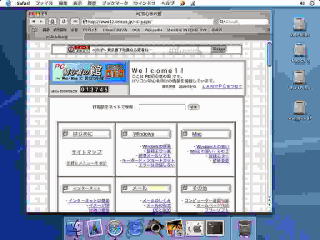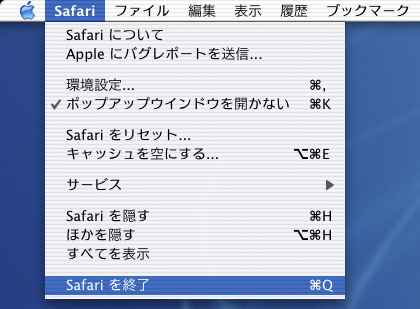|
|
|||||||||||||||
画面上部のメニューバーは、現在実行しているアプリケーションによって 内容が変化します。
一番左側には アップルマークが、そのとなりには実行しているアプリケーションの名前が表示されます。
OSを起動した直後には、実行されているアプリケーションは Finderになっています。
Finder は、画面を表示したり ファイルを操作したりする 基本アプリケーションですので、
PCの電源が入っている間は 常に実行している事になります。
画面下の表示される Dock には、各アプリケーションのアイコン と ゴミ箱 が表示されます。
ここに表示されているアプリケーションは、クリックするだけで すぐに起動する事ができます。
よく利用するものを登録しておくと便利です。
また、現在実行しているアプリケーションも ここに表示されます。
試しに、Dock の中から ブラウザの Safari のアイコンをクリックしてみます。
すると、 Safari がすぐに起動します。
Dock の状態を見ると、 Safari のアイコンの下に 黒い矢印が表示されています。
この矢印が、現在実行している事を表しています。
Dock の一番左側には、顔の形をしたアイコンがあり これには常に矢印がついています。
これは Finder になりますので、常に実行中の矢印が表示されます。
また 画面上部にある メニューバーは、実行しているアプリケーションによって 内容が変化します。
Safari を実行中は、Safari のメニューが一覧表示されます。
このシステムは Mac OS 〜9.2 と同じです。
Safari が実行されて、メニューバーの内容が Safari に変化しましたが、
デスクトップ上の何もない部分をクリックすると Finder のメニューに戻ります。
Safari のウィンドウをクリックすると、メニューバーの内容が 再び Safari に戻ります。
このように、メニューバーは 実際に操作をするアプリケーションに合わせて 変化します。
次に、Safari のウィンドウを閉じてみます。
ウィンドウの左上にある 赤いボタンが 閉じるためのボタンになります。
ウィンドウは消えますが、メニューバーは 変化しませんし、Dock の状態も実行中になっています。
Mac では、ウィンドウを閉じても ウィンドウを閉じただけで プログラムは終了していません。
Sfari を終了するためには、メニューバーの Safari をクリックして、終了を選択します。
これで Safari が終了され、メニューバーも Finder に戻ります。
Dock の状態も、Safari から 矢印が消えます。
今回の例では Safari を利用しましたが、基本的にどのアプリケーションでも同じで、
終了するときは アップルマークのとなりの アプリケーション名から 終了を選びます。
|
||||||||||||||||
| Mac OS X 基本操作 |
|
|
| 起動と終了 | ||
| メニューバー と Dock | ||
| 表示が英語になってしまったら |
| PC初心者の館 Mac | ||
| Windowsとの違い | Winとの違い - その2 | |
| 接続エラー | 壁紙変更 ( OS8.6〜9.2 ) | |
| Mac OS X の 基本操作 | ||
このページのトップへ戻る
| |